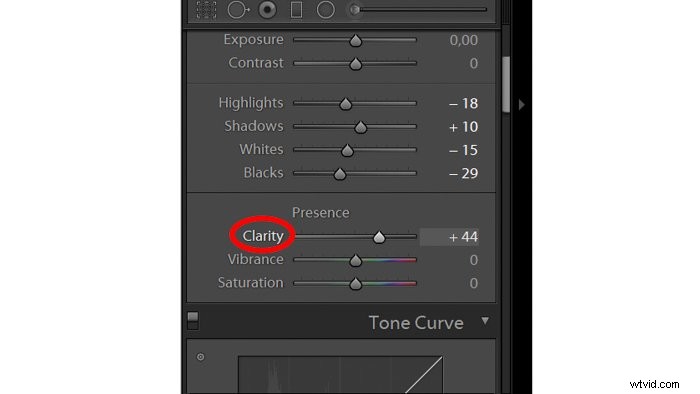Pour les photographes culinaires, Adobe Lightroom est le meilleur programme de post-traitement de choix. Même pour les débutants, il est intuitif et facile à utiliser.
Cet article se concentrera sur les ajustements globaux dans le domaine Develop module dans Lightroom.

Développez votre flux de travail Lightroom pour les photos culinaires
Adobe a organisé les outils en panneaux, en tenant compte du flux de travail. Vous commencez par les ajustements dans le panneau supérieur et vous progressez un par un.
En général, c'est une bonne approche. Mais il y a quelques changements dans Lightroom que je recommande d'apporter à chaque photo lorsque vous commencez à retoucher des photos de nourriture.
Dans chaque domaine de la photographie, le flux de travail est très personnel. Après avoir édité pendant un certain temps, vous trouverez le flux de travail qui vous convient le mieux.
Obtenez les bonnes couleurs avec la balance des blancs
Obtenir les bonnes couleurs est un aspect très important de l'édition de vos photographies culinaires. Après tout, vous voulez rendre la nourriture aussi attrayante que possible.
Je recommande d'utiliser une carte grise lors du réglage de votre balance des blancs. Cela supprime les dominantes de couleur incorrectes et garantit que vos blancs sont réellement blancs.
Une carte grise est un morceau de plastique gris que vous pouvez acheter dans un magasin de fournitures photographiques. C'est exactement 18% de gris, ce que votre appareil photo recherche lors de la mesure d'une scène. Pour cette raison, vous ne pouvez pas utiliser d'anciens objets gris.
Pour mon exemple d'image, j'ai placé la carte grise dans ma scène face à mon objectif et j'ai pris une photo. Plus tard dans Lightroom, j'ai utilisé l'outil pipette dans le panneau de base. Cliquer sur une zone de la carte grise a modifié la balance des blancs.
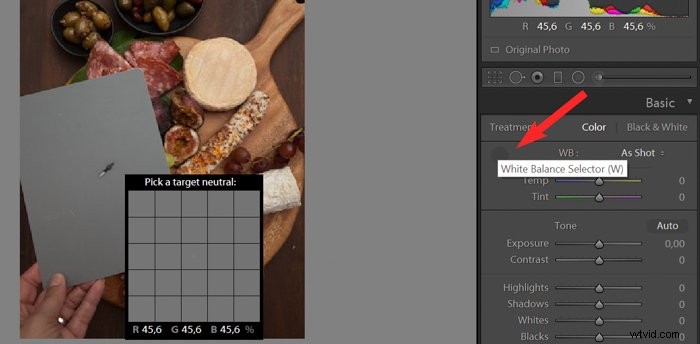
L'image de droite est la version finale, avec quelques autres modifications. Vous pouvez voir comment la surface blanche du fromage semble moins jaune et plus réaliste. 
Vous filmez peut-être quelque part avec des plafonniers incontrôlables, comme un restaurant. La température de couleur de ces lumières confondra votre appareil photo et créera une dominante de couleur indésirable. Cela peut contaminer vos photos culinaires.
J'ai pris l'image ci-dessous dans un restaurant avec beaucoup de fenêtres et de lumière naturelle. L'éclairage artificiel supplémentaire dans le restaurant a rendu l'image verte. En déplaçant le curseur de teinte vers la droite, j'ai pu supprimer cette dominante verte.

Si vous n'avez pas beaucoup de blancs dans votre image, vous pouvez également modifier votre balance des blancs à l'aide de l'outil Pipette.
Cliquer sur une zone neutre de l'image modifiera automatiquement la température de couleur de l'ensemble de la photo. Mais il ne faut pas s'y fier pour photographier les blancs, car le rendu n'est pas toujours précis.
Définissez l'ambiance avec l'exposition
Le curseur suivant est Exposition, qui affecte la luminosité de votre image. J'utilise souvent ce curseur au début de mon processus d'édition et je peux le réduire une fois que j'ai effectué mes autres ajustements.
Pour les photographies alimentaires sombres et sombres, je vous conseille de sous-exposer légèrement vos photos à huis clos. De cette façon, vous pouvez tirer le meilleur parti de vos ombres. Cela ne s'applique pas si votre travail est brillant et audacieux, ou léger et aéré. Vous travaillez peut-être avec un fichier qui ne nécessite pratiquement aucune modification en termes d'exposition.
Vous ne pouvez pousser ce curseur que jusqu'à présent, l'objectif est donc de toujours obtenir votre exposition correcte dans l'appareil photo. Au bout d'un moment, vos blancs explosent et vous commencez à perdre trop de détails dans les ombres.
Je ne recommande pas d'utiliser plus de +1,00 d'exposition pour la photographie culinaire.
Utilisez le contraste pour donner vie à vos photos
Par nature, les fichiers numériques sont plats, donc l'un des objectifs de l'édition est de leur donner vie. Un moyen d'y parvenir consiste à augmenter le contraste dans le panneau de base ou sous Courbe de points dans le panneau Courbe de tonalité.
Des choix de contraste cohérents viendront définir votre style de photographie culinaire. Par exemple, mon style de montage est à contraste élevé et nourriture lumineuse. D'autres photographes culinaires préfèrent une approche plus discrète ou plus douce.
N'hésitez pas à expérimenter différents styles jusqu'à ce que vous soyez satisfait du résultat.
Équilibrez vos hautes lumières, vos ombres, vos blancs et vos noirs
Vous devez modifier les parties sous et surexposées de l'image. La chose importante à retenir est que vous ne voulez pas souffler vos blancs ou perdre des détails dans les parties sombres.
Apporter les points forts vers le bas et soulevant les ombres donnera un bon départ à votre photographie culinaire.
Mettez en valeur votre sujet avec clarté
La clarté est un curseur important lors de l'utilisation de Lightroom pour la photographie culinaire. Il donne à votre image un contraste dans les tons moyens et ajoute des détails. Bien que vous ne devriez pas éditer un portrait avec une clarté de 50+, je l'utilise régulièrement avec mes photos de nourriture.
Mais il peut y avoir trop d'une bonne chose. Une utilisation excessive de la clarté peut rendre les aliments secs et peu attrayants. Vous ne voulez pas que votre image ait l'air "croustillante".
Pour l'image des beignets au sucre à la cannelle ci-dessous, j'ai gardé ma clarté à +38 car l'image était assez sombre. 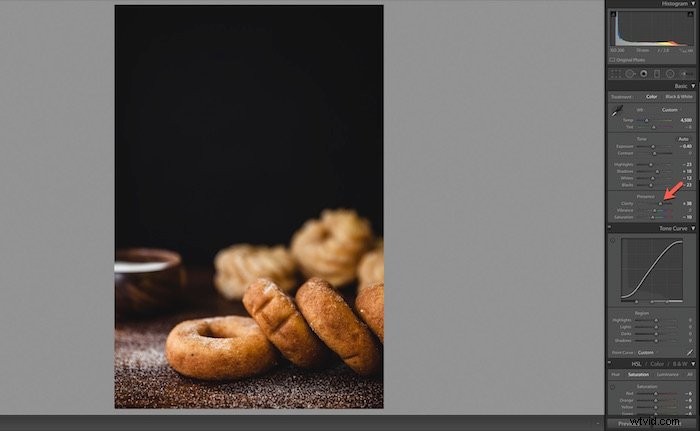
Ajustez les couleurs avec l'éclat et la saturation
La photographie culinaire a tendance à impliquer davantage de traitement des couleurs que les autres genres photographiques.
Saturation est un curseur que je recommande d'utiliser avec beaucoup de précaution. Contrairement à la vibrance, la saturation affecte l'intensité de toutes les couleurs. Le rouge devient plus rouge, le vert devient plus vert et ainsi de suite.
Le problème est que le curseur de saturation augmente la saturation des couleurs dans toute l'image. Cela peut rendre l'image exagérée et criarde. Pour cette raison, si j'utilise le curseur, je ne le pousse qu'un peu vers +4 ou +5.
Vibrance est un meilleur outil pour votre montage que la saturation, car il est plus subtil. Il ajuste les couleurs les moins saturées sans intensifier celles déjà saturées.
Modifier la courbe de tonalité pour le plus grand impact visuel
La courbe de tonalité Le panneau est l'outil le plus puissant lors de l'utilisation de Lightroom. Il donne aux photographes culinaires le plus de pouvoir sur l'impact visuel d'une photo, mais peut être le plus difficile à maîtriser. Vous constaterez peut-être que la courbe de tonalité est l'endroit où vous finissez par faire la plupart de vos ajustements avant de vous arrêter sur un look final.
La courbe de tonalité est un graphique carré qui indique où se situent les tonalités de vos images. L'axe inférieur de la courbe de tonalité commence par les ombres à l'extrême gauche et se termine par les hautes lumières à l'extrême droite. Les tons moyens tombent au milieu, allant du plus foncé au plus clair.
Les tons deviennent plus sombres lorsque vous vous déplacez vers le bas et plus clairs lorsque vous vous déplacez vers le haut de l'axe. Vous pouvez contrôler la luminosité et l'obscurité de vos tons en ajustant la courbe de points elle-même.
Si vous n'avez pas beaucoup d'expérience avec l'utilisation de Lightroom, commencez par les curseurs Région. Ils auront le même effet. En même temps, ils vous garantissent de ne pas gâcher votre image avec des ajustements incorrects.
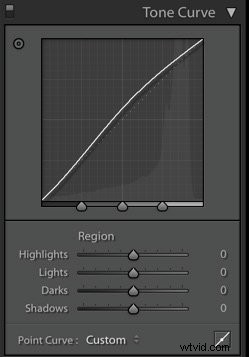
Pour faire des ajustements à la courbe, cliquez sur la zone que vous souhaitez modifier dans votre image, et amenez le point vers le haut ou vers le bas.
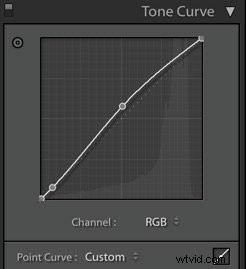
En matière de photographie culinaire, il est crucial d'attirer l'attention sur le sujet. C'est pourquoi vous devez d'abord évaluer les tons moyens de votre image. Sont-ils déjà brillants ? Si ce n'est pas le cas, cliquez au milieu de la courbe des tons et amenez le point vers le haut.
S'ils sont déjà brillants ou trop brillants, vous voulez abaisser un peu la courbe. Généralement, vous trouverez votre courbe ressemblant un peu à un S doux.
Vous pouvez également obtenir le look mat populaire en utilisant Lightroom. Dans le panneau Courbe de tonalité, vous devez prendre l'extrémité gauche de la ligne - qui représente les noirs les plus profonds de l'image - et la remonter un peu. Faites ensuite glisser vers le bas le point supérieur droit représentant les blancs les plus brillants d'une scène.
Vous remarquerez qu'il existe une option RVB dans la partie inférieure droite de la courbe de points. Cela vous aide à modifier séparément les canaux rouge, vert et bleu de votre image. Il effectue les réglages comme la luminosité et l'obscurité, mais sur chaque couleur distincte.
Vous pouvez l'utiliser si vous souhaitez modifier les couleurs une par une ou donner à votre image entière un certain type de couleur. Ce n'est généralement pas très utile dans la photographie culinaire, où vous voulez que vos sujets restent fidèles à la réalité.
Utilisez HSL pour modifier sélectivement les couleurs
HSL signifie Teinte, Saturation et Luminance. C'est là que vous équilibrez les couleurs dans Lightroom. Vous devez faire quelques ajustements dans ce panneau si vous voulez que vos images apparaissent.
Il existe deux manières d'apporter ces modifications dans ce panneau. Vous pouvez les modifier toutes en même temps sous HSL, ou chaque couleur une par une sous l'onglet Couleur.
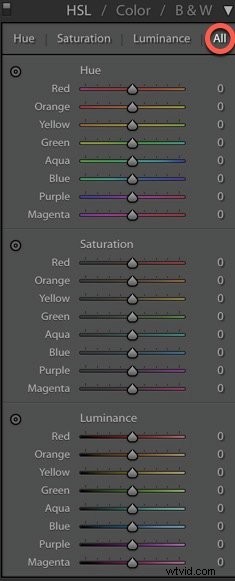

La teinte est l'endroit où vous choisissez à quel point vous voulez que chaque couleur de votre image soit chaude ou froide. Par exemple, je trouve que les verts semblent généralement un peu décalés dans la photographie culinaire. J'ai donc fait glisser un peu les verts pour les rendre plus réalistes.
Pour ajouter plus de chaleur à vos greens, faites-le glisser vers la droite. Pour une teinte plus froide, faites-le glisser vers la gauche pour ajouter plus de bleu. Contrairement au panneau Présence, ces curseurs modifient chaque couleur individuellement.
Dans l'image ci-dessous, j'ai senti qu'il y avait trop de jaune dans le houmous et d'orange dans les gressins. C'est pourquoi j'ai un peu réduit la saturation de ceux-ci.
Que ce soit dans la dalle Présence ou la dalle HSL, la saturation demande une main légère dans le domaine de la photographie culinaire.
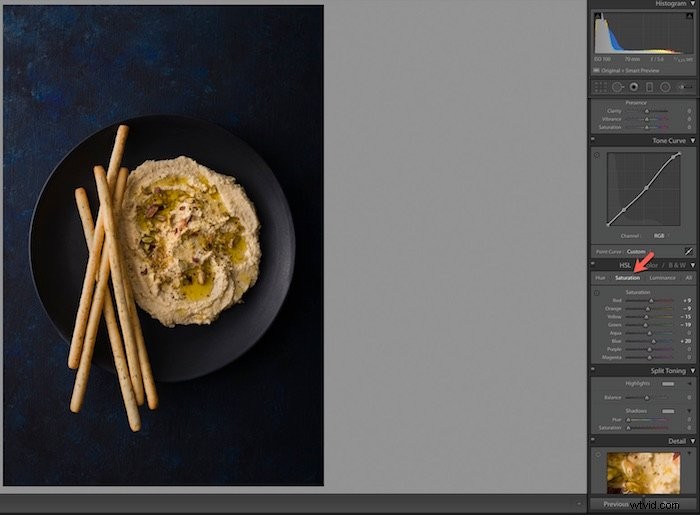
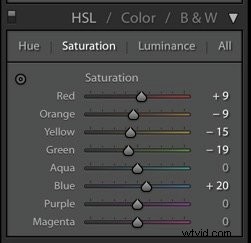
Dans le panneau HSL, Luminance affecte la luminosité de la couleur.
Ce panneau contient également ce que nous appelons l'outil d'ajustement ciblé. Vous constaterez que la plupart des couleurs de vos photographies culinaires sont une combinaison de plusieurs couleurs.
Par exemple, sur cette photo de biscuits au gingembre, le tissu semble assez bleu. C'est un problème courant que le rendu des tissus ne soit pas précis.
J'ai utilisé l'outil de réglage ciblé pour ramener les bleus et les violets à la vraie couleur du linge que j'utilisais. Bien sûr, cela a également changé la quantité de bleu et de violet dans toute l'image. J'aurais pu choisir de garder les bleus et les violets tels quels, ou de les modifier pour qu'ils soient encore plus forts.
Ceci est un exemple de décision créative que vous, en tant que photographe culinaire, pouvez prendre lors du montage. L'utilisation de cet outil fait ressortir vos images ou donne un aspect plus monochrome.

Vous trouverez l'outil dans le coin gauche du panneau.
Cliquez sur l'outil et déplacez-le vers une zone de votre image qui représente la couleur sur laquelle vous souhaitez travailler. Cliquez à nouveau et faites-le glisser vers le haut ou vers le bas. La couleur changera et vous verrez les curseurs s'éditer en même temps.
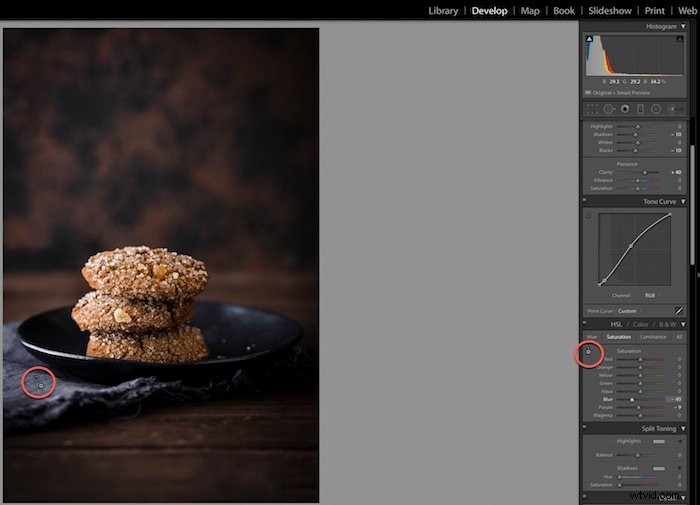
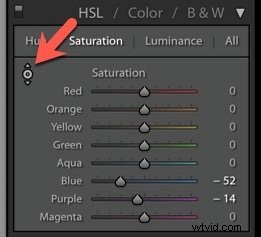
Donnez à vos photos un aspect plus fluide
Bruit est le grain qui peut apparaître tout au long d'une image. C'est rarement un problème lorsque vous photographiez avec des lumières artificielles. D'autre part, lorsque vous travaillez avec de la lumière naturelle, du grain peut apparaître dans vos images pour plusieurs raisons.
Soyez conscient du bruit si vous photographiez à une sensibilité ISO plus élevée ou si vous n'obtenez pas suffisamment de lumière sur votre capteur.
Vous pouvez modifier cela avec le curseur de bruit tout en utilisant Lightroom. Cela minimisera le grain et donnera à votre photographie culinaire un aspect plus lisse. Comme avec les autres curseurs de Lightroom, un peu suffit. Pousser le curseur trop haut peut brouiller les détails et vous donner un aspect plastique.
Pour cette photo, j'ai réglé le bruit sur 20. Habituellement, je prends des photos avec de la lumière artificielle, donc je garde mon ISO bas. Plus vous monterez en ISO, plus vous aurez de grain dans votre image. 
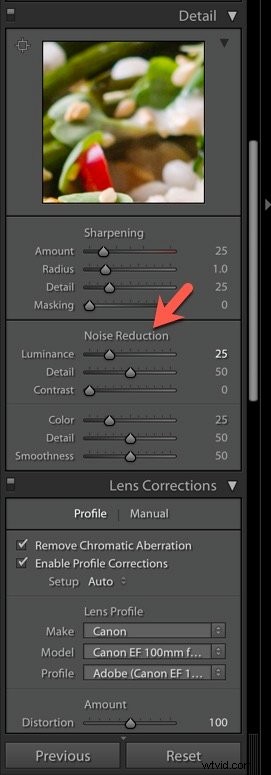
Soyez artistique avec le vignettage post-récolte
Vignette post-récolte ajoute une certaine atmosphère à la photographie culinaire. C'est pourquoi il peut s'agir du curseur incontournable des photographes culinaires lorsqu'ils utilisent Lightroom pour éditer des images de mauvaise humeur. Le faire glisser vers la gauche ajoute de l'obscurité dans les coins de votre image, ce qui peut attirer l'œil dans le cadre.
Vous pouvez également contrôler la largeur ou l'intensité du vignettage dans le panneau Post-recadrage Vignettage. Gardez à l'esprit que le vignettage ne fonctionne pas bien avec tous les types de photos culinaires.
Je recommande rarement d'utiliser ce curseur Lightroom pour la photographie alimentaire légère et aérée. L'exception est lorsque vous le déplacez un peu vers la droite pour prendre soin de toute obscurité dans les coins de l'image. Dans le cas idéal, cela disparaîtra lorsque vous utiliserez le bouton Correction de l'objectif.
Nous couvrons tous les différents styles de photographie culinaire dans notre ebook - Images comestibles !
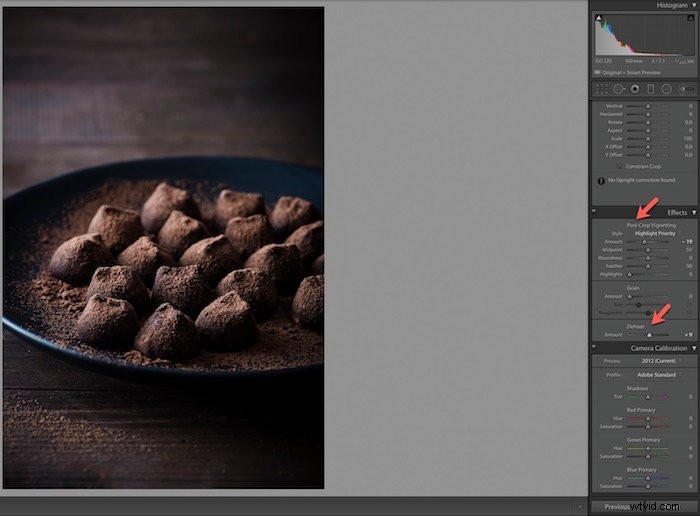
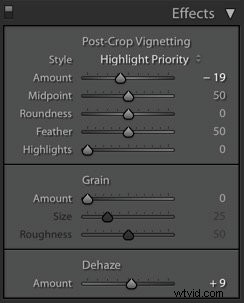
Affûtage - La touche finale
Affûtage est la cerise sur le gâteau une fois que vous êtes satisfait à 100 % de votre image.
Beaucoup trop de photographes culinaires utilisent la netteté comme un outil correctif pour ce qu'il n'est pas censé corriger. La netteté ajoute du contraste entre les pixels et les bords. Cela rend l'image plus raffinée.
N'oubliez pas que la netteté ne peut pas rendre nette une photo floue. Vous ne devez pas non plus l'appliquer à chaque partie de l'image.
L'erreur qui peut ruiner votre photographie culinaire est d'accentuer l'ensemble de l'image. Lorsque vous utilisez Lightroom, vous devez être prudent avec cet outil. La netteté ne rendra pas chaque partie de la photo plus belle. Nous voulons affiner la nourriture, mais pas nécessairement l'arrière-plan et tous les accessoires.
Pour accentuer uniquement certaines parties de votre image, maintenez la touche alt/option enfoncée. Après cela, cliquez sur le curseur Masquage sous Netteté dans le panneau Détails.
Faites glisser le curseur et vous verrez l'image passer en noir et blanc, presque comme une radiographie. La zone blanche vous montre la zone où elle est en train d'être accentuée.
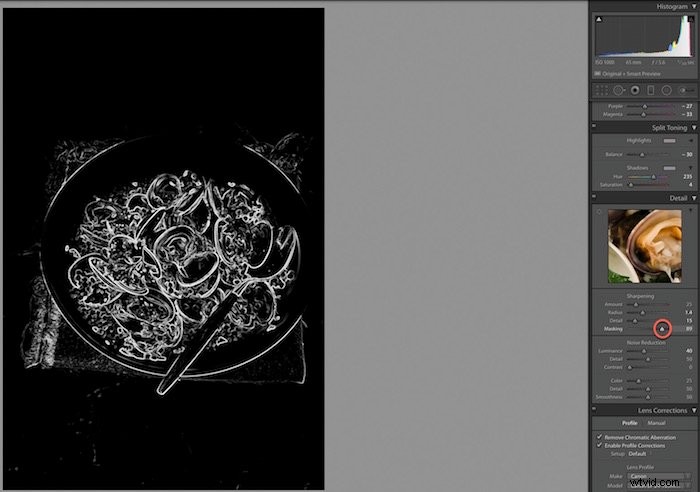
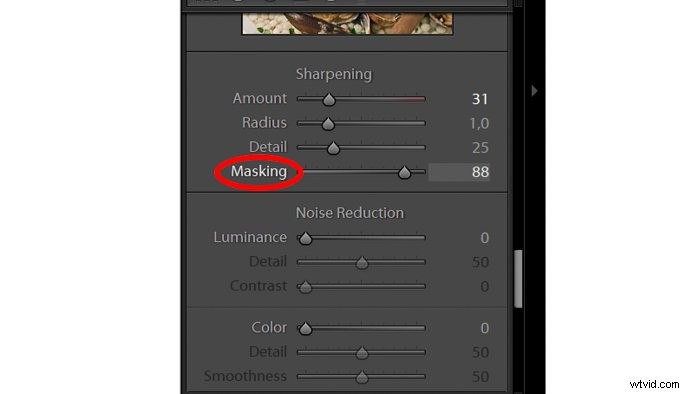
Vous pouvez voir sur l'image des palourdes, j'ai aiguisé les palourdes et les bords du bol. Je n'ai pas jugé nécessaire de trop accentuer le lin ou l'arrière-plan.

N'oubliez pas que la quantité de netteté que vous devez appliquer dépend du support sur lequel votre image apparaîtra. Le travail d'impression nécessite une netteté différente de celle de la sortie Web.
Conseils pour accélérer votre flux de travail
Utilisez les préréglages pour savoir comment les curseurs affectent l'image
Les préréglages sont un ensemble d'instructions enregistrées dans Lightroom, tout comme une recette de retouche photo. Vous pouvez les appliquer à une photo et les ajouter à d'autres photos.
Les préréglages sont particulièrement appréciés des photographes de mariage et de portrait. Ils ne fonctionnent généralement pas bien avec la photographie culinaire en raison des besoins spécifiques de chaque photo.
Si vous éditez avec des préréglages achetés, vous constaterez peut-être qu'ils nécessitent des tonnes de réglages. À tel point qu'il est en fait plus facile de ne pas les utiliser. Vous pouvez également constater que vous achetez un ensemble de préréglages et n'en utilisez qu'un ou deux.
Lorsque vous utilisez Lightroom, les préréglages peuvent être un excellent point de départ. Étudiez les paramètres des préréglages que vous aimez. Au fil du temps, vous comprendrez comment chaque curseur affecte l'image et donne le résultat final. Grâce à ce processus, vous apprendrez quels ajustements vous donnent le style de photographie culinaire souhaité.
Synchronisez vos photos pour gagner du temps
Une fois que vous avez terminé de retoucher votre photo, vous pouvez appliquer les mêmes paramètres à d'autres images. La façon de le faire est de les enregistrer ou de les synchroniser. C'est un énorme avantage de Lightroom par rapport à Photoshop.
La synchronisation peut vous faire gagner beaucoup de temps lors de l'édition de photos culinaires.
Pour enregistrer les paramètres, montez dans l'angle supérieur droit de votre écran et cliquez sur l'onglet Développer. Choisissez Nouveau préréglage dans le menu déroulant.
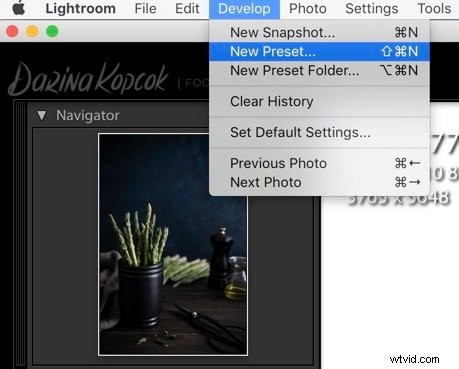
Une boîte apparaîtra dans laquelle vous pourrez nommer votre préréglage et cocher les paramètres de votre image que vous souhaitez enregistrer. J'applique souvent le préréglage à différentes images lors de l'édition. Je sauvegarde tout sauf la balance des blancs, les filtres gradués et radiaux et la transformation. Chaque image nécessite des paramètres spécifiques dans ces domaines.
Si vous modifiez plusieurs images et souhaitez appliquer le même paramètre à toutes, vous pouvez le faire en les synchronisant. Pour ce faire, sélectionnez les photos d'aliments auxquelles vous souhaitez appliquer les paramètres.
Le bouton Synchronisation apparaîtra. Lorsque vous cliquez dessus, Lightroom appliquera les paramètres de la première image au reste des images sélectionnées.
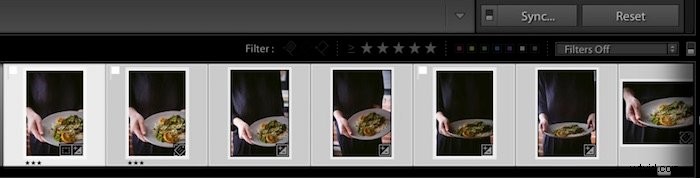
Modification dans Lightroom Mobile
Au cours des dernières années, Adobe a publié la version mobile de Lightroom. Il a les mêmes outils que la version de bureau, mais en raison de sa simplicité, il est relativement plus rapide de synchroniser et d'enregistrer vos photos. C'est pourquoi il peut être un excellent outil pour l'édition de photographies culinaires.
Si vous êtes intéressé par un guide étape par étape sur l'utilisation de Lightroom Mobile, consultez cet article !
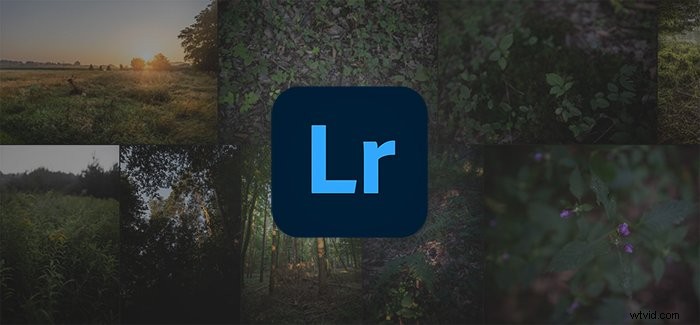
Conclusion
Chaque genre de photographie nécessite sa propre approche de post-traitement dans Lightroom.
Connaître les outils pour aborder les paramètres dans Lightroom vous aide dans votre flux de travail. Cela rend également vos plats délicieux aussi appétissants que possible !